有的用户还不会cad更改块的操作,下文就分享cad更改块的操作教程,希望对你们有所帮助哦。
cad更改块的操作流程

1、首先运行AutoCAD 2014 - 简体中文 (Simplified Chinese)软件,打开所需修改的文件。
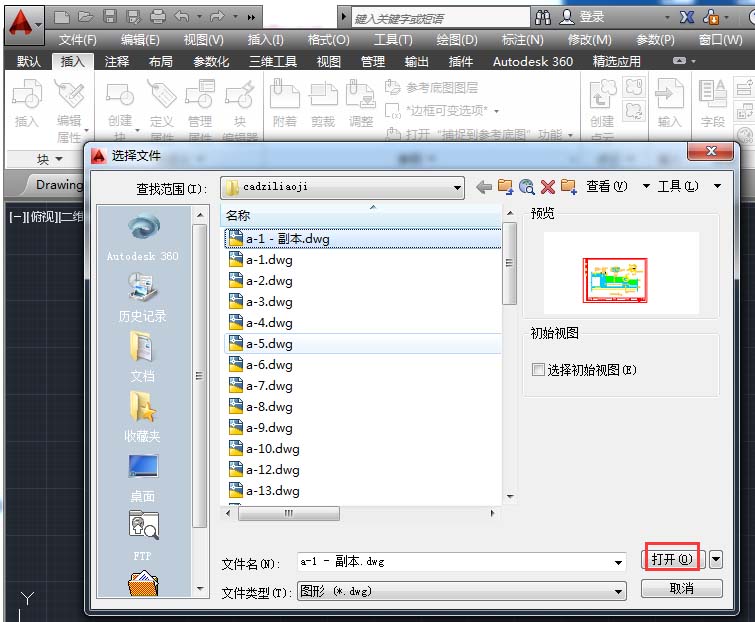
2、载入文件后,用鼠标框选所需修改的图块。

3、接着在命令行中输入“Refedit”并按回车键,然后在绘图区中选择图块。
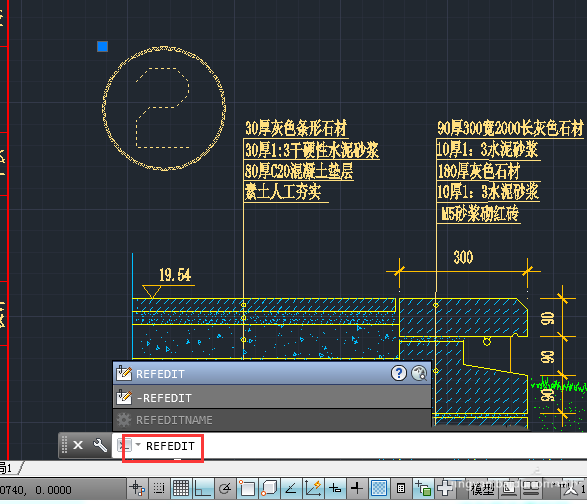
4、在【参照编辑】对话框中,选中当前图块,单击【确定】按钮。
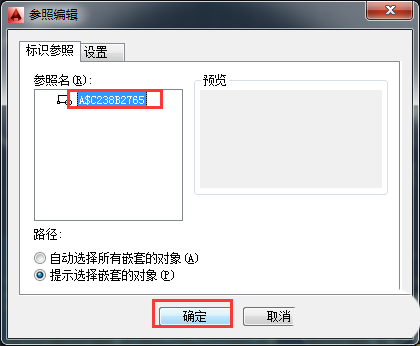
5、选择图块中所需修改的图形,按回车键,即可对其进行更改。
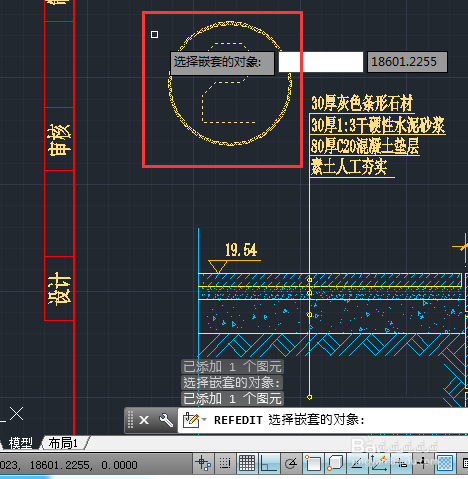
6、修改完成后,在菜单栏选择【编辑参照】》【保存修改】选项,在打开的提示框中,单击【确定】按钮,即可完成操作。
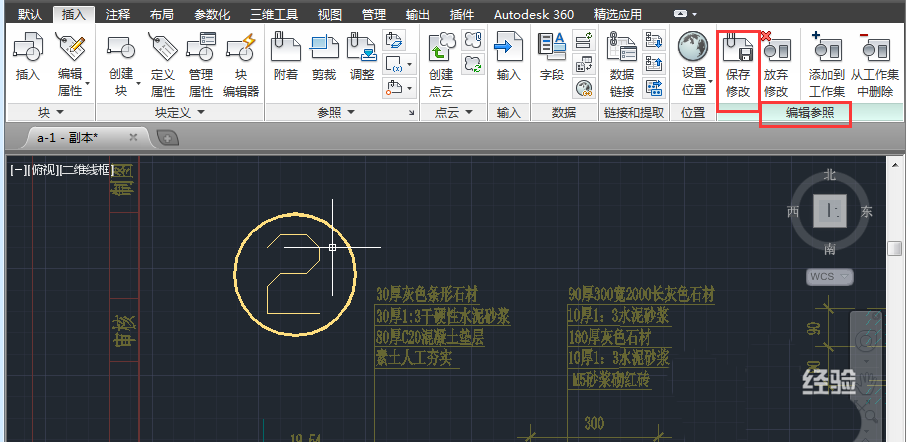
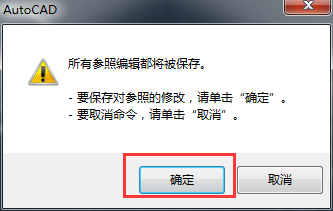
7、最终效果如图所示。

还不了解cad更改块的操作流程的朋友们,不要错过小编带来的这篇文章哦。








